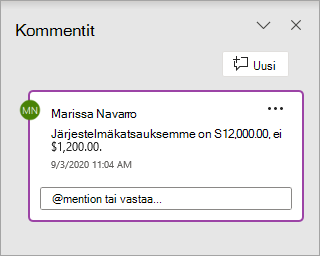Jakaminen ja yhteistyö PowerPointissa
Esityksen jakaminen
-
Valitse valintanauhassa Jaa.
Jos esitystäsi ei ole vielä tallennettu OneDriveen, sinua pyydetään tallentamaan se sinne. -
Toimi Lähetä linkki -valintaikkunassa seuraavasti:
-
Kirjoita niiden henkilöiden nimet tai sähköpostiosoitteet, joiden kanssa haluat jakaa tiedoston.
-
Voit halutessasi muuttaa käyttöoikeuksia valitsemalla avattavan luettelon. Salli muokkaaminen on valittuna oletusarvoisesti. Jos haluat muuttaa käyttöoikeudeksi pelkän tarkastelemisen, poista tämän valintaruudun valinta ja valitse Käytä.
-
-
Lisää halutessasi viesti ja valitse Lähetä.
Voit myös luoda linkin, jonka voit kopioida sähköpostiviestiin, valitsemalla Hae linkki .
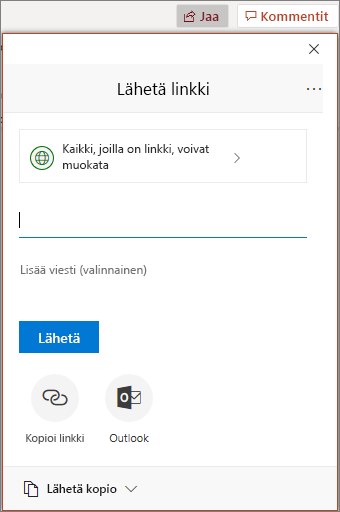
Esityksen luominen käyttämällä yhteismuokkaamista
Kun olet jakanut tiedoston, voit käsitellä sitä yhtä aikaa muiden kanssa.
-
Jaa-osiosta näet muut tiedoston parissa työskentelevät henkilöt.
-
Eriväriset merkinnät osoittavat, mitä kohtaa kukin muokkaa.

Esityksen kommentit
-
Valitse Tarkista > Kommentti tai @Maininta. Tai valitse Uusi, jos Kommentti-ruutu on auki.
-
Kirjoita kommenttisi Kommentit-ruutuun , @mention halutessasi yhteiskäyttötoiminnon ja paina Enter-näppäintä.
-
Valitse Vastaa ja kirjoita vastauksesi.
-
Valitse Näytä lisää kommentteja, jos haluat siirtyä kommenttien ja diojen välillä.